Afinstaller og geninstaller plugins, hvis du støder på denne fejl
- ChatGPT-plugins tilføjer flere funktioner og eksterne tjenester til platformen.
- Fejlen kan opstå på grund af forbindelsesproblemer mellem ChatGPT og plugin-tjenesten og plugin-kompatibilitetsproblemer.
- Afinstallation og geninstallation af pluginnet på ChatGPT kan løse problemet.
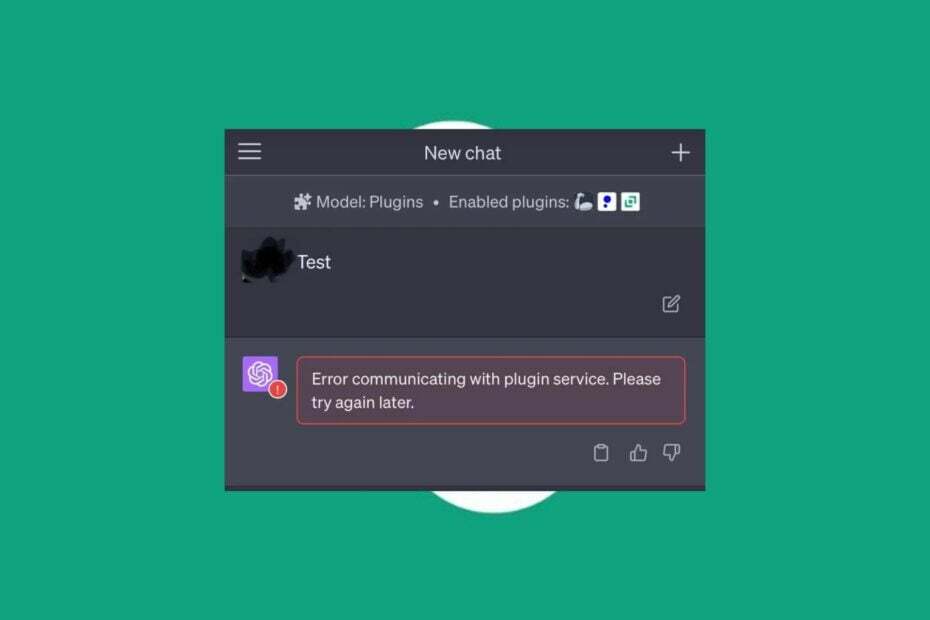
- Nem migrering: Brug Opera-assistenten til at overføre spændende data, såsom bogmærker, adgangskoder osv.
- Optimer ressourceforbruget: din RAM-hukommelse bruges mere effektivt end i andre browsere
- Forbedret privatliv: gratis og ubegrænset VPN integreret
- Ingen annoncer: Indbygget Ad Blocker fremskynder indlæsning af sider og beskytter mod datamining
- Spilvenlig: Opera GX er den første og bedste browser til spil
- Hent Opera
Plugins på ChatGPT udvider dens funktionalitet, så den kan interagere med eksterne tjenester og give ekstra funktioner. Brugere rapporterer dog en fejlmeddelelse Fejl ved kommunikation med plugin-tjenesten, hvilket indikerer et problem med et softwareplugin på appen. Derfor vil denne vejledning diskutere, hvordan du løser problemet.
Du kan også tjekke vores artikel om, hvad du skal gøre, hvis ChatGPT sidder fast i verifikationen på din enhed.
Hvad forårsager fejlen ved kommunikation med plugin-tjenesten?
Fejlmeddelelsen opstår, når ChatGPT-modellen og den underliggende plugin-tjeneste, der er ansvarlig for at udføre nogle opgaver, ikke kommunikerer korrekt. Nogle almindelige årsager omfatter dog:
- Problemer med netværksforbindelse – Hvis der er problemer med netværksforbindelsen mellem ChatGPT-modellen og plugin-tjenesten, kan det resultere i kommunikationsfejl. Det kan være pga overbelastning af netværket, firewall-begrænsninger eller andre netværkskonfigurationsproblemer.
- Plugin-tjenesten er utilgængelig – Plugin-tjenesten oplever muligvis problemer eller er midlertidigt nede. I sådanne tilfælde kan ChatGPT og tjenesten ikke etablere kommunikation, hvilket resulterer i fejlen.
- Plugin service kompatibilitet – Hvis plugin-tjenesten ikke er kompatibel med den version af ChatGPT, du bruger, kan det føre til kommunikationsfejl.
- Konfiguration af plugin-tjeneste – Forkerte konfigurationsindstillinger eller forkert justering mellem plugin-tjenesten og ChatGPT kan forårsage kommunikationsfejl.
Den nøjagtige årsag til denne fejl kan variere afhængigt af de specifikke omstændigheder og opsætning. Uanset hvad, vil vi tage dig gennem de grundlæggende trin for at løse fejlen.
Hvordan kan jeg rette fejlen ved kommunikation med plugin-tjenesten?
Før du prøver avancerede rettelser, anbefaler vi, at du observerer følgende foreløbige kontroller:
- Tjek din netværksforbindelse – Sluk for din router eller modem for at sikre en stabil og fungerende netværksforbindelse. Test andre netværksafhængige tjenester for at kontrollere, om fejlen er specifik for plugin-tjenesten, eller en ChatGPT netværksfejl.
- Opdater siden – Opdatering af siden kan løse midlertidige kommunikationsproblemer. Opdater siden, eller genstart din applikation, der kører ChatGPT, og prøv at bruge plugin-tjenesten igen.
- Bekræft plugin-tjenestens tilgængelighed – Tjek, om plugin-tjenesten er operationel og tilgængelig. Du kan besøge tjenesteudbyderens websted eller kontakte deres support for oplysninger om tjenestestatus eller kendte problemer.
- Kontakt support – Hvis problemet fortsætter, skal du kontakte supportkanalerne fra plugin-tjenesten eller platformen, der hoster ChatGPT. De kan give specifik vejledning og yderligere assistance for at hjælpe med at løse problemet.
Hvis du stadig ikke kan komme uden om ChatGPT-plugin-tjenestefejlen, skal du fortsætte med nedenstående løsninger:
1. Afinstaller og geninstaller ChatGPT-pluginnet
- Gå til OpenAI officielle hjemmeside fra din browser og log ind på din konto med din e-mail og adgangskode.
- Klik på plugin knappen under GPT-tilstand skifte.

- Klik på Plugin butik.

- I butikken, gå til Installeret fanen. Find det plugin, du vil aktivere, og klik på Afinstaller knap.

- Genindlæs ChatGPT, og installer plugin'et for at se, om det fungerer korrekt.
Geninstallation af plugin'et vil løse konfigurationsproblemer og konflikter med andre plugins på platformen. Læs vores guide til, hvad du skal gøre, hvis ChatGPT virker ikke på din enhed.
2. Ryd din browsers cache og cookies
- Start Google Chrome-browseren på din pc, og klik derefter på tre prikker for at åbne Menu. Naviger til Flere værktøjer og vælg Slet browserdata.

- Vælg et tidsinterval for de data, der skal ryddes, og vælg derefter Hele tiden at slette alt.
- Sæt kryds i boksene for Cookies og andre webstedsdata,Cachelagrede billeder og filer, og klik derefter Slet data.
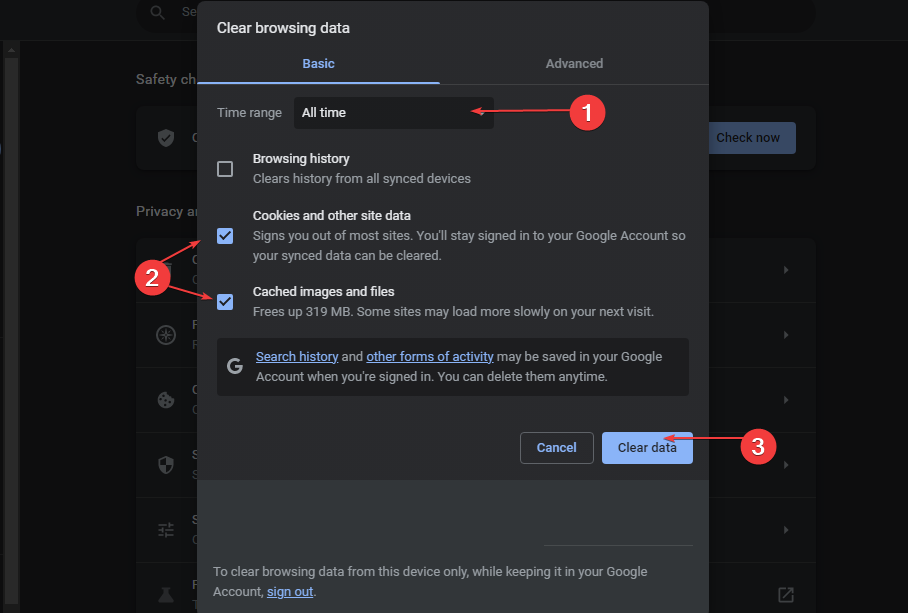
- Genstart din browser, og genindlæs ChatGPT-grænsefladen for at kontrollere, om fejlen fortsætter i ChatGPT.
Rydning af din browsers caches og cookies løser konflikter eller forældede oplysninger, der påvirker kommunikationen mellem ChatGPT og plugin-tjenesten.
- YouTube mellemrumstasten pause virker ikke? Her er hvad du skal gøre
- Fejl 2001: Sådan rettes denne IRS-kode i få trin
- Chatsonic-netværksfejl: Sådan omgår du det
- Hvorfor virker Perplexity AI ikke? 4 måder at løse det på
Se vores artikel om hurtige måder at ryd computerens cache på din Windows-pc.
Derudover kan du være interesseret i vores artikel om trinene til downloader ChatGPT-mobilappen på din pc.
Læs også om, hvad du skal gøre, hvis du støder på Den e-mail, du har angivet, understøttes ikke fejlmeddelelse på ChatGPT.
![ChatGPT kan ikke indlæse samtale [Fejlrettelse]](/f/186636ec5f4cf9687b12c119511c8c15.png?width=300&height=460)